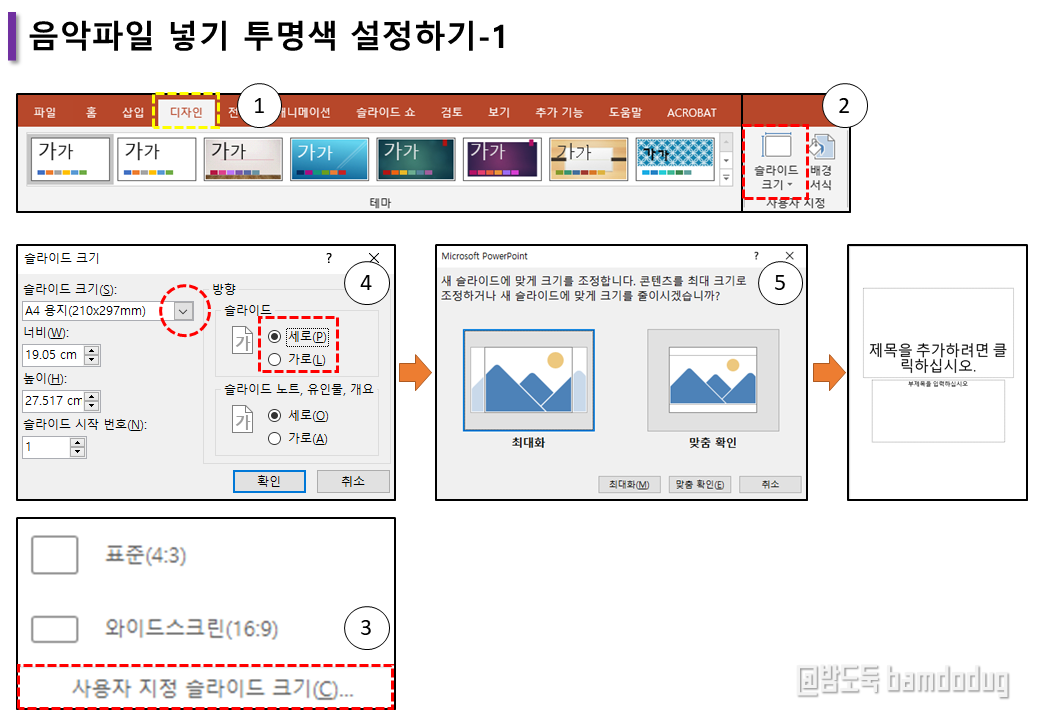
① [ 디자인 ]을 클릭합니다.
② 슬라이드 크기를 클릭합니다.
③ 사용자 지정 슬라이드 크기를 클릭합니다.
④ A4용지 / 슬라이드 - 세로 로 설정한 후 확인을 클릭합니다.
⑤ 최대화 또는 맞춤 확인을 클릭합니다.

① [ 홈 ]을 클릭합니다.
② 레이아웃을 클릭합니다.
③ 빈 화면을 클릭합니다.
④ [ 디자인 ]을 클릭합니다.
⑤ 배경 서식을 클릭합니다.
⑥ 단색 채우기를 클릭합니다.
⑦ 채우기 색을 클릭하여 색을 설정합니다.

① [ 삽입 ]을 클릭합니다.
② 도형을 클릭합니다.
③ 사각형:둥근 모서리를 클릭합니다.
④ 슬라이드 크기에 맞춰 그려줍니다.
왼쪽 위 노란점을 왼쪽으로 드래그 합니다.

① 도형을 선택합니다.
② [ 그리기 도구 서식 ]을 클릭합니다.
③ 도형 윤곽선을 클릭합니다. / 윤곽선 없음을 클릭합니다.
④ 도형 채우기를 클릭합니다. / 그림을 클릭합니다.
⑤ 파일에서... 을 클릭한 후 그림을 선택하고 삽입을 클릭합니다.

① [ 삽입 ]을 클릭합니다.
② 도형을 클릭합니다.
③ 사각형 : 둥근 모서리를 클릭합니다.
④ 적당한 크기로 그려줍니다.
⑤ [ 그리기 도구 서식 ]을 클릭합니다.
⑥ 도형 윤곽선을 클릭하여 윤곽선 없음을 클릭합니다.
⑦ 도형 채우기를 클릭합니다. 스포이트를 클릭합니다.
⑧ 배경서식의 색을 클릭합니다.
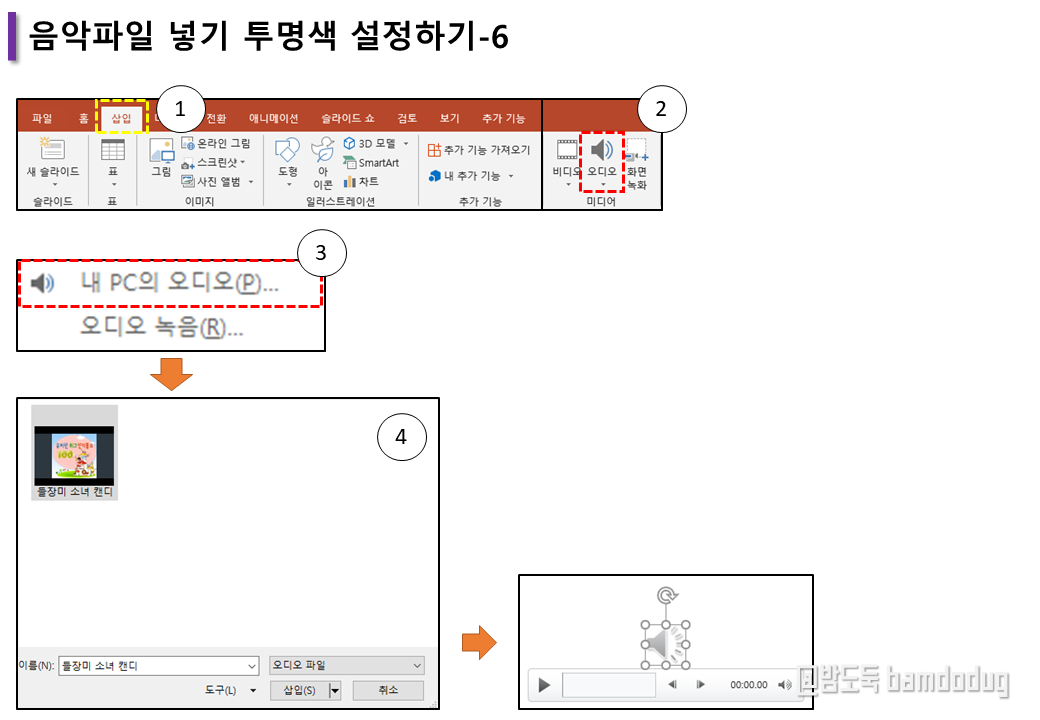
① [ 삽입 ]을 클릭합니다.
② 오디오를 클릭합니다.
③ 내 PC의 오디오 를 클릭합니다.
④ 음악파일을 선택한 후 삽입을 클릭합니다.

① [ 삽입 ]을 클릭합니다.
② 그림을 클릭하여 그림을 선택하여 삽입을 클릭합니다.
③ [ 그림 도구 서식 ]을 클릭합니다.
④ 색을 클릭합니다.
⑤ 투명한 색 설정을 클릭합니다.
⑥ 악보의 흰색 부분을 클릭합니다.
⑦ 슬라이드에 맞춰 크기를 설정합니다.
'파워포인트+한쇼' 카테고리의 다른 글
| 스마트아트를 이용하여 학급명단표 만들기 (0) | 2021.12.07 |
|---|---|
| 정리 바구니 텍 만들기 (0) | 2021.12.07 |
| 그림 한번에 정리하기 (0) | 2021.12.05 |
| 표지 만들기 (0) | 2021.12.05 |
| 워드아트로 제목 꾸미기 (0) | 2021.12.05 |